Als je vaak games op je computer speelt, ben je misschien benieuwd hoe goed deze presteert op de hardware die erin zit. Welnu, de gemakkelijkste manier om dat te bepalen, is door de FPS (framesnelheid) tijdens het spel te controleren. Dit kan ook worden gebruikt om een diagnose te stellen van enkele hardware- of softwaregerelateerde problemen die van invloed kunnen zijn op de algehele spelprestaties. De framesnelheid die je krijgt, is volledig afhankelijk van de hardware die je gebruikt, zoals de grafische kaart, processor en RAM. Echter, soms vanwege het gebrek aan software-optimalisaties van de kant van de game-ontwikkelaar, kunnen er problemen met de framesnelheid optreden ondanks krachtige hardware. Welnu, er zijn meerdere manieren om de framesnelheid van je favoriete games in het spel te controleren. Dus, als je geïnteresseerd bent, laten we eens kijken hoe je FPS (Frame Rate) in Games kunt weergeven:
FPS weergeven in games met NVIDIA GeForce Experience
Als je een NVIDIA GeForce grafische kaart hebt, kun je optimaal profiteren van de GeForce Experience-software voor het controleren van de framesnelheid van al je games. De software kan gratis worden gedownload van de GeForce-website van het bedrijf. Nadat je de software hebt geïnstalleerd, volg je gewoon de onderstaande stappen om de FPS-teller binnen enkele seconden in te schakelen:
- Door op “Alt + Z” te klikken, kunt u de overlay GeForce Experience Share openen. Ga nu naar Instellingen door op het tandwielvormige pictogram te klikken.
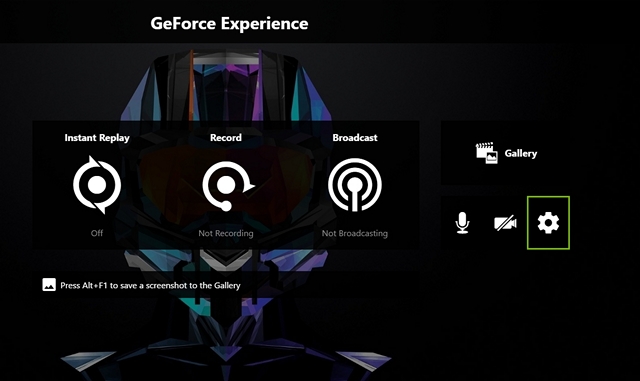
- Klik nu op “Overlays” om naar het gedeelte te gaan waar de optie om de FPS-teller in of uit te schakelen zich bevindt.
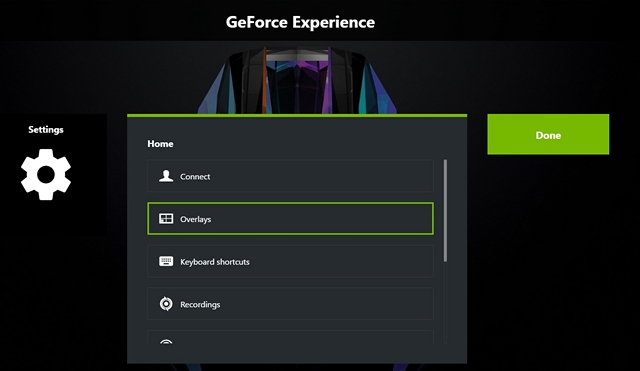
- Klik nu op “FPS-teller” en kies de positie waar u wilt dat de software de framesnelheid van uw spel weergeeft.
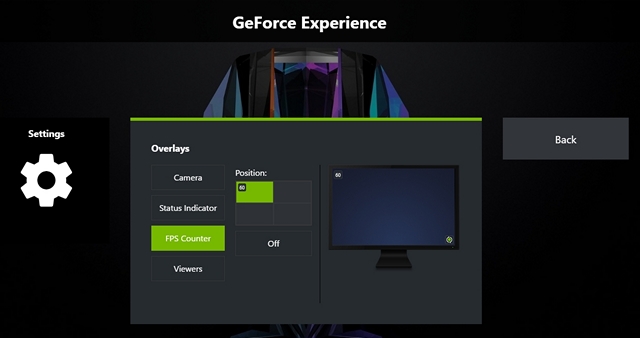
Nou, dat is het zo’n beetje. Zodra je een game opent, zie je meteen de FPS-teller in een van de vier hoeken van het scherm.
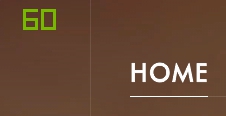
FPS weergeven in games met MSI Afterburner
MSI Afterburner is software die door iedereen kan worden gebruikt, ongeacht welke grafische kaart je gebruikt. De software kan gratis worden gedownload van de officiële website van het bedrijf. Zorg ervoor dat u tijdens het installatieproces de vakjes voor zowel MSI Afterburner als Rivatuner Statistics Server hebt aangevinkt, aangezien beide software samenwerken om de framesnelheid op uw scherm weer te geven. Als je klaar bent met de installatie, volg je gewoon de onderstaande stappen om de FPS-teller in een handomdraai in te schakelen:
- Open de MSI Afterburner-software en ga naar Instellingen door op het tandwielvormige pictogram te klikken.

- Ga nu naar het gedeelte Monitoring en zoek de optie “Framerate” met een beetje scrollen. Klik daar nu op en kijk onderaan het venster waar drie vakken staan. Vink het vakje aan voor “Weergeven in On-Screen Display” en klik op OK om de instellingen op te slaan. Bovendien kunt u deze On-Screen Display-optie ook inschakelen voor verschillende variabelen, waaronder CPU-temperatuur, CPU-gebruik, GPU-temperatuur, GPU-gebruik, RAM-gebruik en meer, waardoor dit een multifunctioneel hulpmiddel is om de werking bijna elke cruciale component in uw systeem.
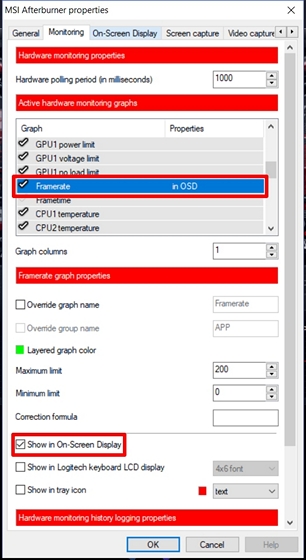
- Als je hiermee klaar bent, moet je ervoor zorgen dat de Rivatuner Statistics-server ook op de achtergrond wordt geopend, want als deze niet open is, verschijnt de framesnelheid gewoon niet op je scherm. Zorg er ook voor dat Show On-Screen Display is ingeschakeld in de software.
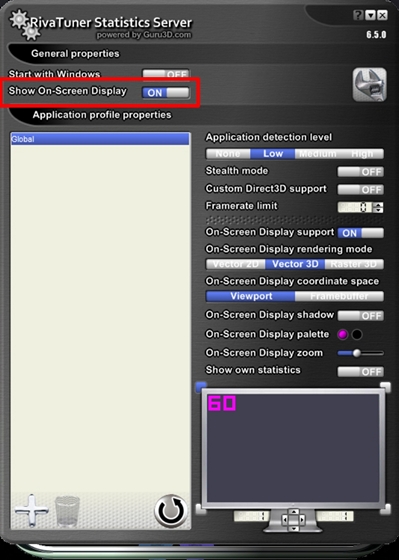 Nou, dat is zo’n beetje het hele proces. Vanaf nu, wanneer je een game uitvoert, worden de details van de framesnelheid (en verschillende andere informatie, als je deze hebt ingeschakeld) linksboven in je scherm weergegeven.
Nou, dat is zo’n beetje het hele proces. Vanaf nu, wanneer je een game uitvoert, worden de details van de framesnelheid (en verschillende andere informatie, als je deze hebt ingeschakeld) linksboven in je scherm weergegeven.

FPS controleren in games met Fraps
Dit is een bekende ouderwetse methode die door de meeste mensen wordt gebruikt om de framesnelheid van hun game met absoluut gemak te controleren. Het enige dat u hoeft te doen, is de software downloaden van de officiële website en uitvoeren. Open nu een willekeurig spel en de framesnelheid wordt standaard in gele kleur weergegeven in de linkerbovenhoek van het scherm. De positie is echter eenvoudig in de software aan te passen.
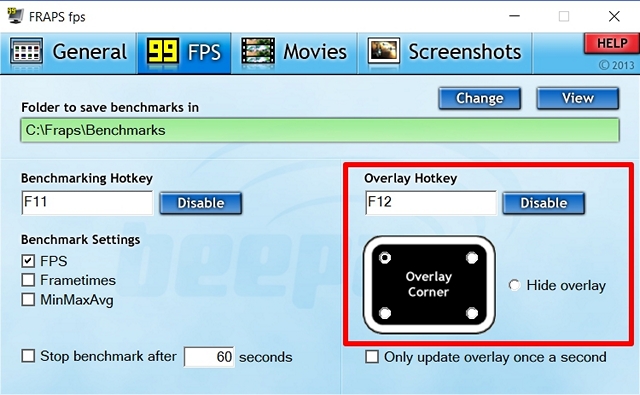
LEES MEER: Hoe de CPU-temperatuur op Mac te controleren
Toon eenvoudig in-game FPS met deze software
We raden je ten zeerste aan om van tijd tot tijd de framesnelheid van je game te controleren, alleen voor het diagnosticeren van een probleem dat je mogelijk tegenkomt op je systeem, ongeacht of het hardware- of softwaregerelateerd is. We zijn blij dat we je niet één, maar drie manieren kunnen geven om je framesnelheid in de game te controleren. Als je op zoek bent naar de gemakkelijkste manier om FPS te tonen, is Fraps vrijwel de beste optie, maar als het gaat om volledige aanpassing en de mogelijkheid om de prestaties en temperatuur van andere cruciale hardware op je pc te controleren, spant MSI Afterburner de kroon. Dus, welke van deze software bent u van plan te gebruiken om de framerate-informatie te controleren? Laat het ons weten door simpelweg een paar woorden in de opmerkingen hieronder te plaatsen.